Coraz więcej użytkowników iPhone'a lubi słuchać muzyki za pomocą iPhone'a. Zanim zaczniesz słuchać muzyki na iPhonie, musisz dodać muzykę do swojego telefonu. Jak wiesz, niektórzy użytkownicy iPhone'ów decydują się na dodawanie muzyki za pomocą iTunes. Czasami jednak iTunes nie chce dodawać muzyki do telefonu.
Co powinieneś zrobić, gdy zmierzysz się z taką sytuacją?
Na szczęście w tym artykule wymieniamy metody 4 dla użytkowników iPhone'ów do naprawy iTunes nie pozwala mi dodawać muzyki do iPhone'a.
Po prostu czytaj dalej i uzyskaj cztery metody.
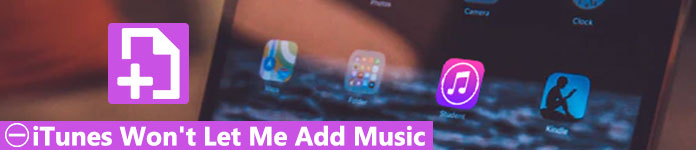
- Napraw 1. Najlepsza alternatywa dla iTunes do umieszczania muzyki na iPhonie
- Poprawka 2. iTunes 12 nie dodaje muzyki do iPhone'a? Zaktualizuj iTunes
- Poprawka 3. iTunes nie dodaje muzyki do iPhone'a? Wyłącz bibliotekę muzyczną iCloud
- Poprawka 4. iTunes nie pozwala mi dodawać utworów do iPhone'a? Wyłącz iTunes Match
Napraw 1. Najlepsza alternatywa dla iTunes do umieszczania muzyki na iPhonie
Pierwszym sposobem, który zdecydowanie zalecamy, aby naprawić iTunes, nie pozwala mi dodać muzyki do iPhone'a, jest użycie oprogramowania do przesyłania innej firmy w celu zastąpienia iTunes.
Najlepszą alternatywą dla iTunes jest iPhone Transfer.
Jest to najbardziej profesjonalne oprogramowanie ze wspaniałymi funkcjami. Oprócz umieszczania muzyki na iPhonie, możesz zarządzać zdjęciami, filmami, kontaktami, wiadomościami itp. Na komputerze.

4,000,000 + Pliki do pobrania
Krok 1. Pobierz i zainstaluj iPhone Transfer
Przede wszystkim pobierz iPhone Transfer z oficjalnej strony internetowej na komputerze, a następnie zainstaluj go zgodnie z instrukcją instalacji.
Krok 2. Podłącz iPhone'a do komputera
Po zainstalowaniu tego oprogramowania uruchom go na swoim komputerze. A następnie podłącz telefon iPhone do komputera za pomocą kabla USB. To oprogramowanie wykryje twoje urządzenie i wyświetli ci podstawowe informacje.

Krok 3. Dodaj muzykę do iPhone'a
Kliknij opcję Muzyka po lewej stronie głównego interfejsu i poczekaj kilka sekund, zobaczysz, że wszystkie pliki muzyczne są ładowane w tym programie. U góry interfejsu znajduje się przycisk „Dodaj”. Kliknij go i dodaj muzykę, której iTunes nie pozwoli ci dodać. Następnie możesz pomyślnie dodać muzykę do swojego iPhone'a.

Jeśli możesz wykluczyć Błędy iTuneslub niezgodnych formatów muzycznych z iTunes, które prowadzą do problemu, że iTunes nie pozwala mi dodawać muzyki do iPhone'a, po prostu wykonaj 3 poniższe poprawki, aby pozbyć się problemu.
Poprawka 2. iTunes 12 nie dodaje muzyki do iPhone'a? Zaktualizuj iTunes
Jednym z głównych powodów, dla których iTunes nie pozwala na dodawanie muzyki do iPhone'a, jest to, że używany iTunes nie jest najnowszą wersją. Niektórzy użytkownicy używają starej wersji iTunes, a czasami iTunes nie pozwala na dodawanie muzyki.
Najnowsza wersja iTunes może zawierać kilka poprawek, które mogą naprawić iTunes nie pozwala mi dodawać muzyki. Jeśli nie zaktualizowałeś iTunes do najnowszego, możesz spróbować zaktualizować wersję iTunes, aby naprawić iTunes nie pozwala mi dodawać muzyki do iPhone'a.
Aby sprawdzić, czy używasz najnowszej wersji programu iTunes, dla użytkowników systemu Windows, przejdź do Pomocy, a następnie kliknij przycisk Sprawdź aktualizację. Jeśli używasz komputera Mac, możesz uruchomić App Store i przejść do Aktualizacji.
Jeśli nie używasz najnowszej wersji iTunes, wykonaj powyższe kroki, aby zaktualizować iTunes.
Możesz także usunąć starszą wersję iTunes, a następnie zainstalować ją ponownie, aby naprawić iTunes nie pozwala mi dodawać muzyki do iPhone'a.
Przed odinstalowaniem iTunes spróbuj kopii zapasowej iTunes.
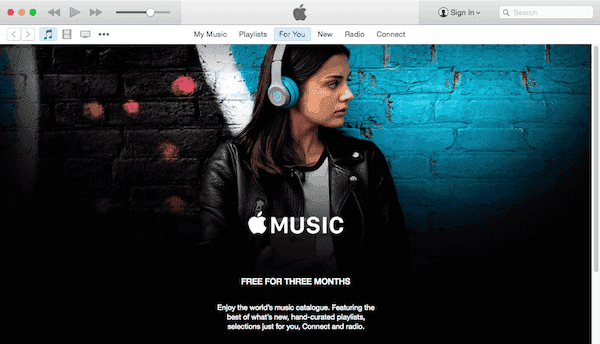
Poprawka 3. iTunes nie dodaje muzyki do iPhone'a? Wyłącz bibliotekę muzyczną iCloud
Kolejny powód, który może spowodować, że iTunes odmówi dodawania muzyki, jest spowodowany przez iCloud Music Library.
Jak wiesz, jeśli biblioteka muzyczna iCloud jest włączona, na pewno nie możesz dodawać muzyki do iPhone'a za pomocą iTunes. Jeśli w tej sytuacji, niezależnie od wersji iTunes, nadal nie możesz używać iTunes do dodawania muzyki do iPhone'a.
Sposób na sprawdzenie, czy biblioteka muzyczna iCloud jest wyłączona, jest bardzo prosta.
Najpierw uruchom ustawienia swojego iPhone'a, a następnie znajdź muzykę, aby ją dotknąć. Następnie, gdy zobaczysz bibliotekę muzyczną iCloud, przesuń przełącznik, aż będzie zielony. Po wykonaniu tych czynności możesz spróbować ponownie dodać muzykę za pomocą iTunes.
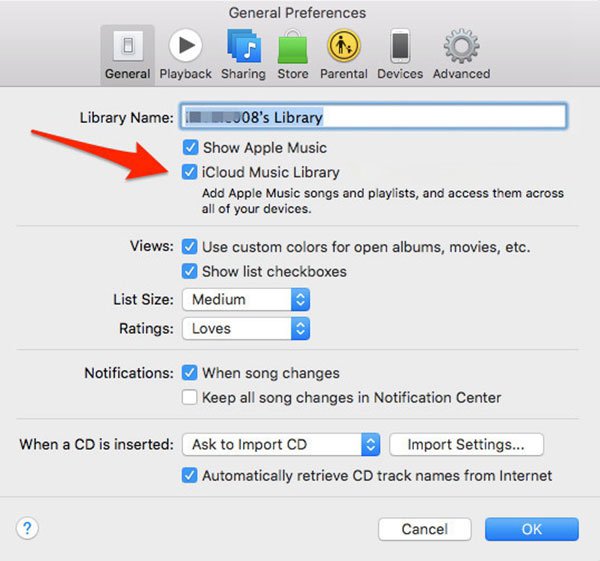
Poprawka 4. iTunes nie pozwala mi dodawać utworów do iPhone'a? Wyłącz iTunes Match
Mecz iTunes może również wpływać na akcję dodawania muzyki do iPhone'a za pomocą iTunes. Możesz także naprawić iTunes, który nie pozwala na dodawanie muzyki, wyłączając iTunes Match.
Jak zauważyło wielu użytkowników, w aplikacji Muzyka na iPhonie nie ma opcji iTunes Match. Ale nadal możesz wyłączyć iTunes Match na swoim iPhonie. Jeśli chcesz wykonać tę czynność, może to wymagać dodatkowej pracy. Przede wszystkim uruchom Ustawienia, które znajdują się na głównym ekranie Twojego iPhone'a. Następnie przewiń w dół, aby znaleźć iTunes i App Store i dotknij go. Jeśli nie zalogowałeś się do własnego Apple ID, musisz najpierw zalogować się do swojego Apple ID. Jeśli jesteś już zalogowany, po prostu stuknij swój Apple ID, a następnie stuknij opcję Subskrypcje. Tam możesz zobaczyć opcję iTunes Match, którą możesz wybrać. Następnie musisz stuknąć Anuluj subskrypcję, a Twój mecz iTunes jest teraz wyłączony. Subskrypcja zakończy się wraz z końcem bieżącego cyklu rozliczeniowego.
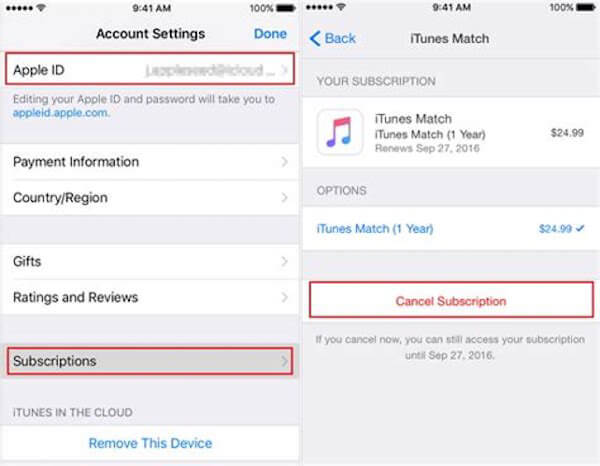
Nie przegap: jak to naprawić iTunes utknął podczas pobierania aktualizacji oprogramowania
Wnioski
W tym artykule wymieniamy 4 najlepsze sposoby naprawienia iTunes, które nie pozwalają mi dodawać muzyki do iPhone'a. Możesz rozwiązać ten problem, ponownie instalując iTunes lub dostosowując ustawienia. Jeśli te sposoby nie pomogą w naprawieniu błędu, możesz dodać muzykę do swojego iPhone'a za pomocą oprogramowania innej firmy.








